我们在利用WPS文字和Word软件进行日常办公时,经常有各种各样的快捷键供我们选择,那么我们应该如何知道,快捷键所对应的WPS功能是什么呢?今天我们就来教大家强大的ALT V的快捷键该如何操作,具体都对应哪些功能,一起来学习一下吧。

正确运用Alt V快捷键
首先,我们正常的打开视图的方式应该是工具栏文件夹视图的下拉菜单中的所有项目,如下图所示。
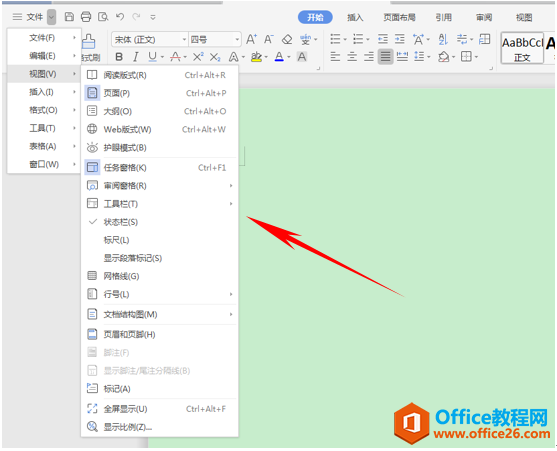
那么如果按快捷键Alt V的话,就会同样弹出视图的下拉菜单,但是我们看到弹出来的菜单中,前面带有字母,那个字母是干什么用的呢?
WPS隔行插入表格_excel隔行插入表格
我们在WPS表格和Excel表格进行日常办公时,经常需要给表格添加行和列,添加单行和添加单列我们都已经非常熟悉了,就是单击右键有插入行和列的选项,那么如果我们想要隔一列插入一整列的
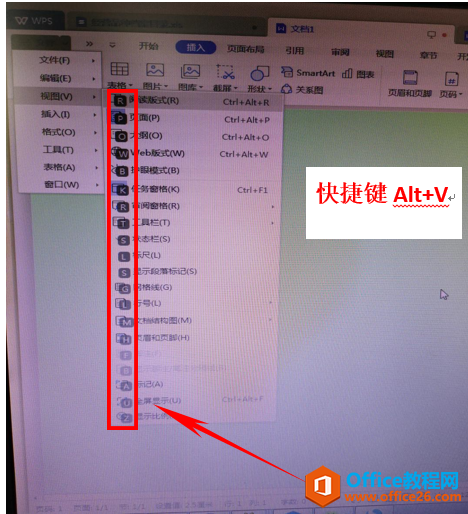
比如我们需要让WPS文档进行全屏显示,那么我们看到全屏显示前的字母是U,所以我们按住快捷键Alt V U就可以快速进入到全屏状态。
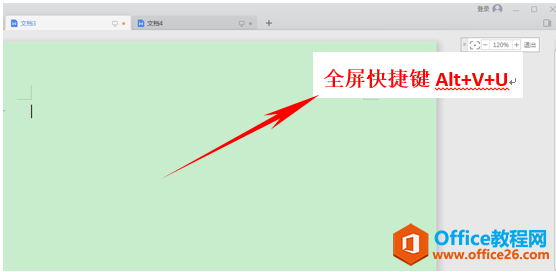
同理,我们如果想要给文档添加网格线,我们看到网格线的前面是字母G,那么我们只要直接按住Alt V G,就可以快速给文档添加网格线了。
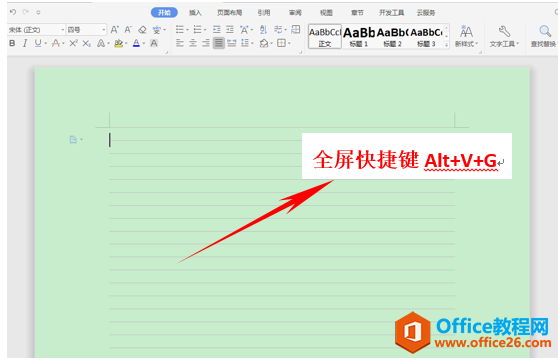
那么在WPS文字和Word软件当中,快捷键Alt V的使用方法,是不是非常的简洁且高效呢?你学会了吗?
WPS word如何正确运用Alt V快捷键的下载地址:
WPS excel如何正确合并数据
我们在利用WPS表格和Excel软件进行日常办公的时候,经常需要合并表格的数据,那么如果我们想要将这两列的数据合并到一列当中,难道需要去挨个的粘贴复制吗?当然不必这样,非常麻烦并且



